Win10怎么创建家庭组?Win10建立家庭组方法
时间:2017-04-06 来源:互联网 浏览量:
家庭组是家庭网络上可以共享文件和打印机的一组计算机。使用家庭组可以使共享变得比较简单。您可以与家庭组中的其他人共享图片、音乐、视频、文档和打印机,在Win10系统中创建家庭组可以让我们共享变得更简单,那么怎么创建Win10家庭组呢?
操作步骤:
1、打开“此电脑”,然后点击左侧导航下方的“家庭组”,如下图:
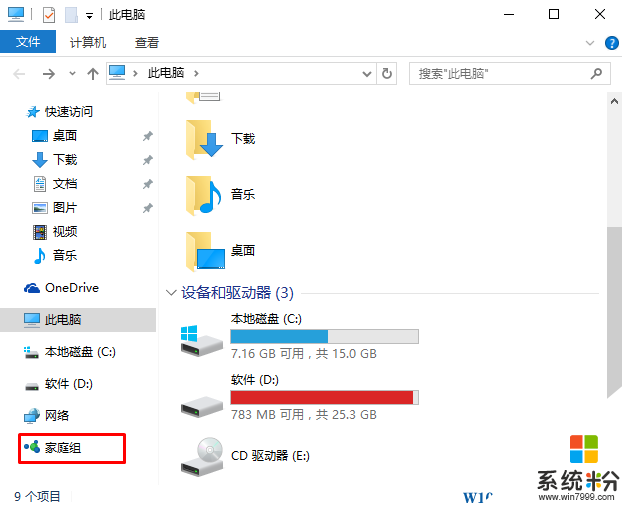
2、然后点击“创建”家庭组按钮;
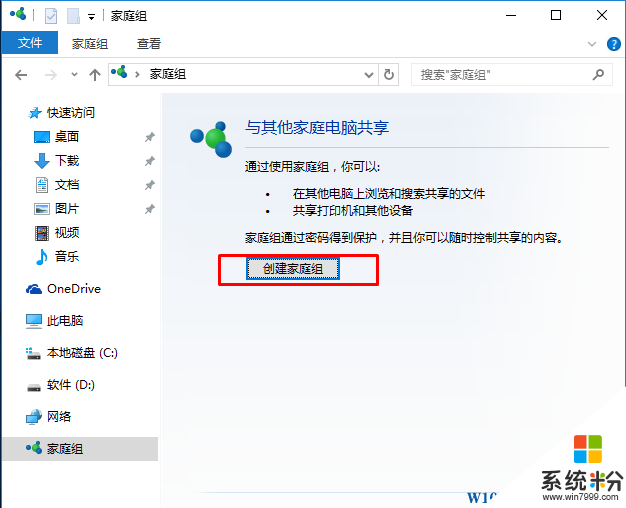
3、再点击下一步;
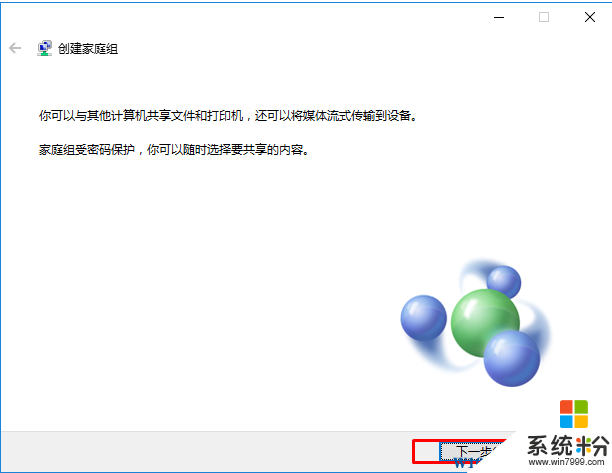
4、选择你要共享的文件或设备后点击下一步;
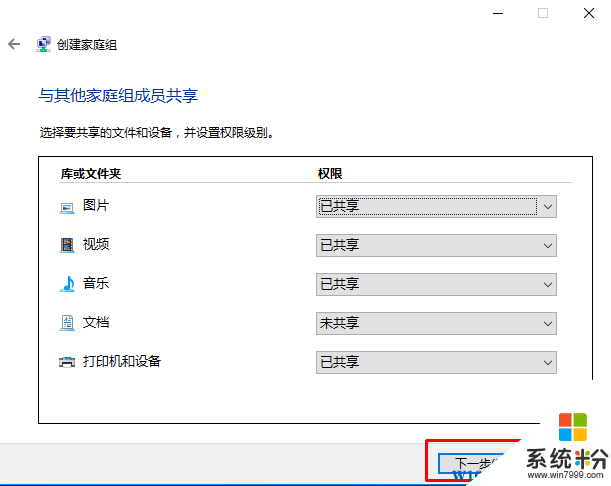
5、创建好的家庭组会给出一组密码,这是我们需要记住的,加入家庭组必备;
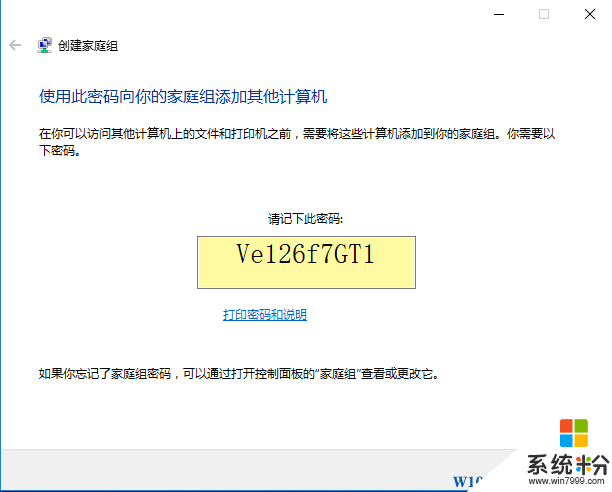
6、到这里家庭组就创建好了~
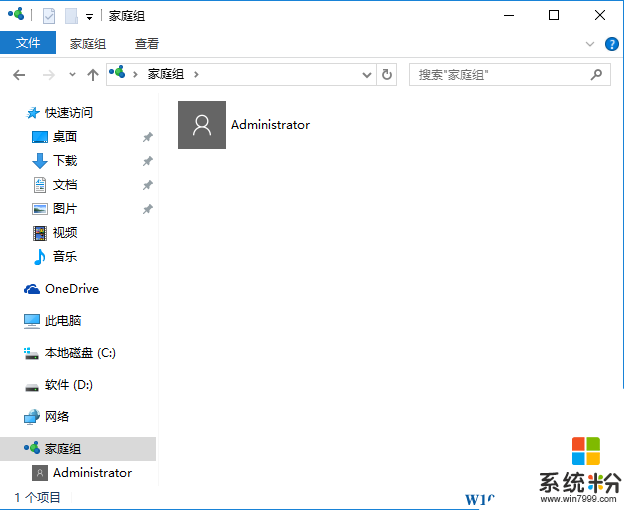
以上就是Win10系统创建家庭组的方法。
操作步骤:
1、打开“此电脑”,然后点击左侧导航下方的“家庭组”,如下图:
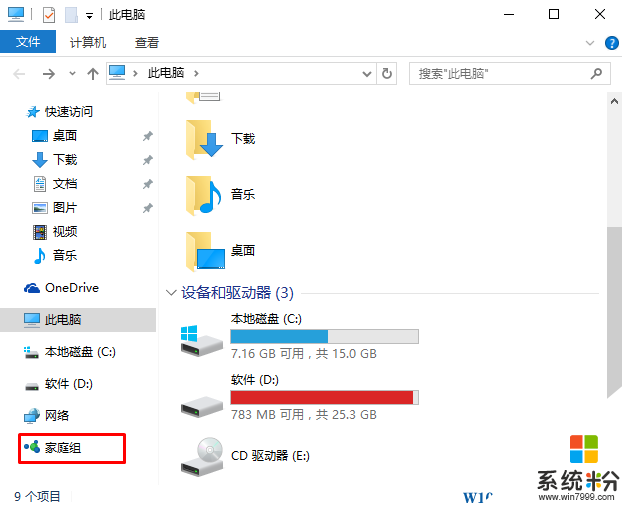
2、然后点击“创建”家庭组按钮;
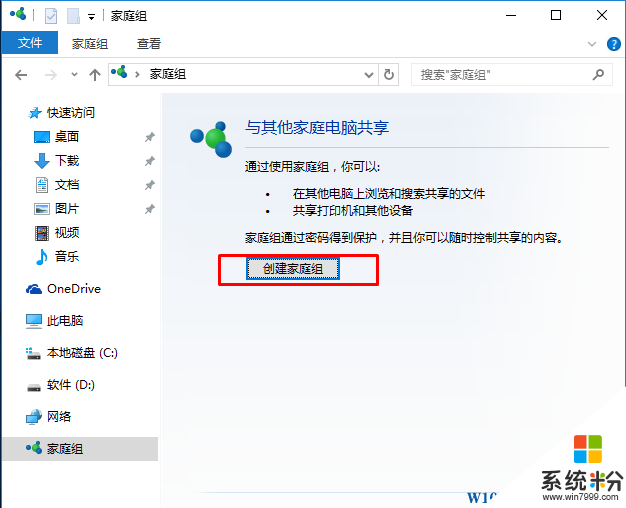
3、再点击下一步;
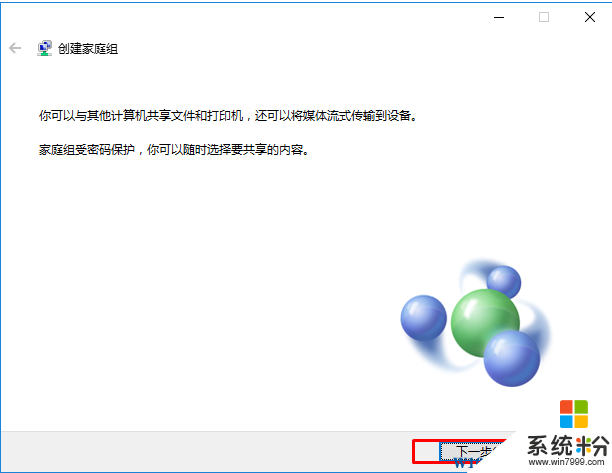
4、选择你要共享的文件或设备后点击下一步;
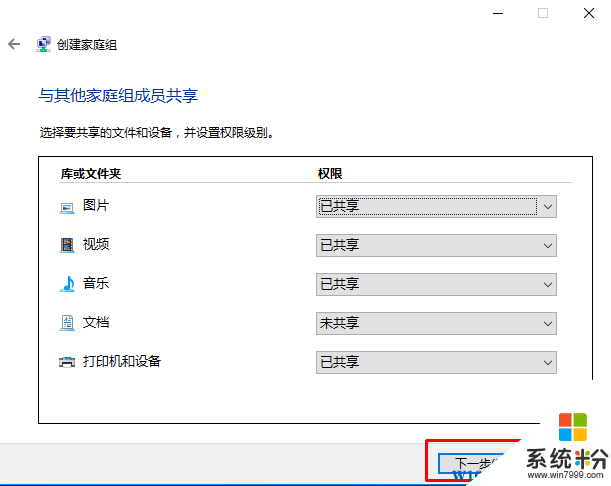
5、创建好的家庭组会给出一组密码,这是我们需要记住的,加入家庭组必备;
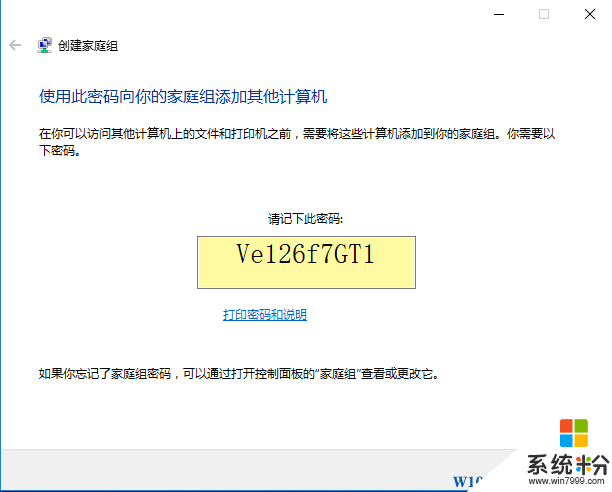
6、到这里家庭组就创建好了~
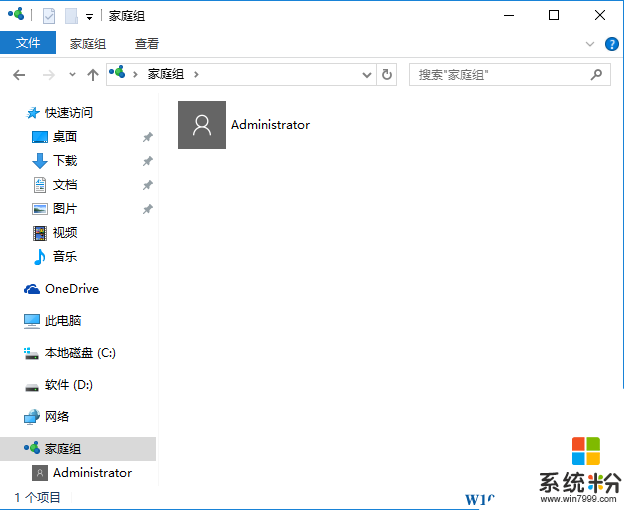
以上就是Win10系统创建家庭组的方法。
我要分享:
相关教程
- ·Win10如何创建家庭组网络共享 用 Win10创建家庭组网络共享的操作方法
- ·win10家庭组怎么关闭?win10怎么删除家庭组?
- ·Win10怎么退出家庭组?Win10关闭家庭组的方法
- ·Win10怎么禁用家庭组?Win10禁用家庭组的设置方法!
- ·win10怎么关闭家庭组|win10关闭家庭组的方法
- ·Win10怎么查看家庭组密码?Win10家庭组密码修改方法
- ·桌面文件放在d盘 Win10系统电脑怎么将所有桌面文件都保存到D盘
- ·管理员账户怎么登陆 Win10系统如何登录管理员账户
- ·电脑盖上后黑屏不能唤醒怎么办 win10黑屏睡眠后无法唤醒怎么办
- ·电脑上如何查看显卡配置 win10怎么查看电脑显卡配置
win10系统教程推荐
- 1 电脑快捷搜索键是哪个 win10搜索功能的快捷键是什么
- 2 win10系统老是卡死 win10电脑突然卡死怎么办
- 3 w10怎么进入bios界面快捷键 开机按什么键可以进入win10的bios
- 4电脑桌面图标变大怎么恢复正常 WIN10桌面图标突然变大了怎么办
- 5电脑简繁体转换快捷键 Win10自带输入法简繁体切换快捷键修改方法
- 6电脑怎么修复dns Win10 DNS设置异常怎么修复
- 7windows10激活wifi Win10如何连接wifi上网
- 8windows10儿童模式 Win10电脑的儿童模式设置步骤
- 9电脑定时开关机在哪里取消 win10怎么取消定时关机
- 10可以放在电脑桌面的备忘录 win10如何在桌面上放置备忘录
win10系统热门教程
- 1 Win10 14376一周年更新预览版ISO镜像(64位专业版)
- 2 win10笔记本关机后电池指示灯亮 的解决方法!
- 3 微软天价Win10平板:84寸Surface Hub售价14万
- 4Win10 Edge浏览器怎么禁用标签页预览?标签页预览图取消方法
- 5Win10浏览器如何开启无痕模式?
- 6Win10应用商店和一些应用消失不见了怎么解决?一个命令修复找回
- 7[Win10 U盘]Win10升级U盘内置4个系统
- 8w10安全中心服务怎么开启|w10安全中心服务开启方法
- 9win10怎么显示此电脑图标 win10如何找回此电脑(我的电脑)图标
- 10Win10系统磁盘占用高100%解决方法及Win10安装后必要的优化措施
最新win10教程
- 1 桌面文件放在d盘 Win10系统电脑怎么将所有桌面文件都保存到D盘
- 2 管理员账户怎么登陆 Win10系统如何登录管理员账户
- 3 电脑盖上后黑屏不能唤醒怎么办 win10黑屏睡眠后无法唤醒怎么办
- 4电脑上如何查看显卡配置 win10怎么查看电脑显卡配置
- 5电脑的网络在哪里打开 Win10网络发现设置在哪里
- 6怎么卸载电脑上的五笔输入法 Win10怎么关闭五笔输入法
- 7苹果笔记本做了win10系统,怎样恢复原系统 苹果电脑装了windows系统怎么办
- 8电脑快捷搜索键是哪个 win10搜索功能的快捷键是什么
- 9win10 锁屏 壁纸 win10锁屏壁纸设置技巧
- 10win10系统老是卡死 win10电脑突然卡死怎么办
